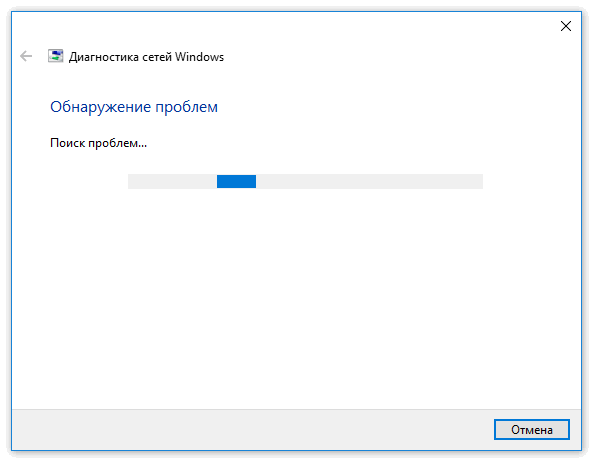Какие проблемы бывают?
Условно все неисправности распределяются на несколько групп:
- со стороны провайдера;
- из-за ошибок клиента;
- неполадки в соцсети.
Часто поступают вопросы, почему не работает Facebook, от группы пользователей (100, 1000 или 10 000), находящихся в одном регионе. Подобные неисправности свидетельствуют о локальных проблемах, виной которых становится провайдер. Например, пятью месяцами ранее нарушение локализовалось только в Киеве, а в остальных регионах страны и России всё работало гладко.
Проблемы с Фейсбуком сегодня могут быть спровоцированы неполадками на стороне провайдера, местного или центрального. Если у местной компании проблемы, распространённость ошибки со стороны Facebook ограничивается одним городом или областью. Нарушения у центрального провайдера влекут сбои во всей стране или большей ее доле.
Лучше выяснить причину появившейся ошибки по горячему номеру компании, но они не всегда вовремя реагируют на проблему. Чтобы не лишаться возможности читать новости и общаться с друзьями во время ожидания, можно воспользоваться анонимизаторами или VPN-сервисами.
Как обойти блокировку на компьютере:
- Зайти в любой браузер.
- Перейти в официальный магазин расширений и загрузить дополнение Browsec, DotVPN, FreeGate CDN (бесплатные сервисы).
- Активировать подключение к любой стране и попытаться загрузить страницу Фейсбук.
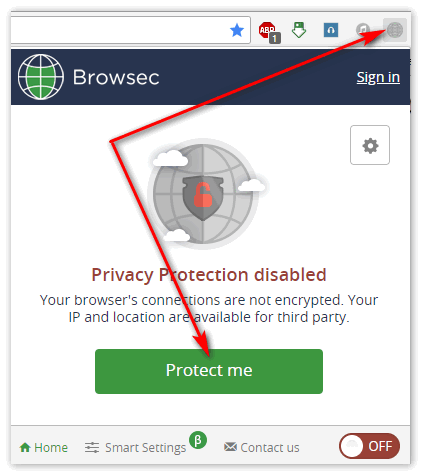
Если неисправность наблюдается исключительно на телефоне, часто виновата компания сотовой связи. Выход из ситуации аналогичный, но прокси можно установить в браузере или в качестве расширения.
Неисправности на компьютере пользователя
Прежде чем разобраться, почему не работает Фейсбук сейчас у конкретного пользователя, стоит выполнить диагностику проблемы.
Следующие действия помогут сузить круг поиска:
- Проверить подключение к интернету и выполнить «Диагностику неполадок
», нажав правой кнопкой мыши по подключению в трее. - Зайти в другой браузер. Если не открывается сайт только в одном веб-обозревателе, проблема в самой программе. При наличии сбоев в нескольких браузерах нарушение касается самого подключения.
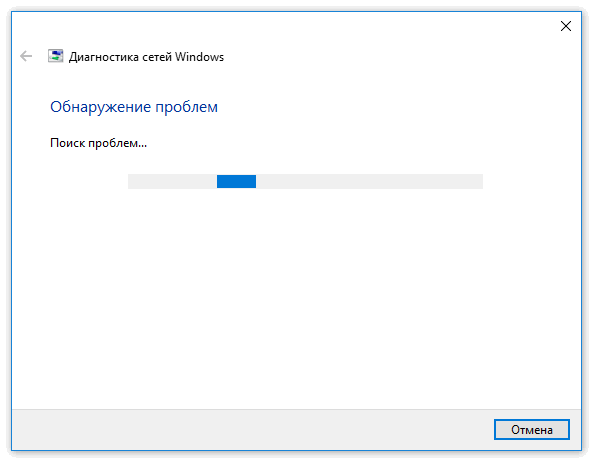
Восстановление функции браузера:
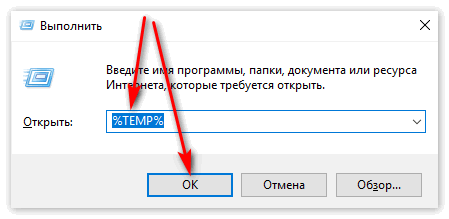
Сбои со стороны соцсети
Носят исключительно кратковременный характер, разработчики стараются быстро решать неисправности. От пользователя зависит немногое – лишь сообщить о сбое, но чаще всего о проблеме уже известно.
Нарушения работы бывают самые разнообразные: не работает сайт на определённой платформе, блокируется доступ с отдельного региона, «поломаны» отдельные функции или ресурс полностью лежит.
Если Фейсбук не грузится, стоит выполнить следующее:
- Сообщить о проблеме с помощью обратной связи.
- Отключить VPN или использовать другую страну. Если прокси отключен, стоит попробовать включить его. Во время DDOS-атак выполняется автоматическая фильтрация IP-адресов злоумышленников и их блокировка. Есть вероятность, что пользователь попадет в их число, из-за чего ограничивается доступ к ресурсу. Смена IP-адреса способна помочь избежать блокировки и приводит к смене сервера. Facebook – это глобальная социальная сеть, у неё разбросана масса серверов по миру, даже при появлении ДДОС-атаки на некоторые из них остальные должны работать исправно.
В других случаях остаётся только ждать восстановления работоспособности серверов.
Бывает так, что при заходе в любимую социальную сеть, обнаруживаешь, что она не функционирует. Порой такое несчастье случается и с Фейсбуком. Факторов, по которым Фейсбук не работает на компьютере или телефоне существует великое множество. Условно их подразделяют на две категории:
- Не действует по причинам, независящим от нас, вызванным со стороны самого Фейсбук.
- Не может загрузиться в связи с трудностями, возникшими на вашем компьютере либо браузере.
Когда Фейсбук не работает в виду первой преграды, к сожалению, сделать ничего нельзя. Остается только набраться терпения и ждать обновления серверов, после которого, как правило, можно без осложнений войти на сайт. К тому же, у вас Facebook может не загружаться, а у пользователей, живущих в соседнем квартале, но получающих услуги от другого провайдера, он вполне успешно функционирует.
Доступ на сайт может быть закрыт, потому что администрация Facebook проводит запланированные профилактические или технические действия
, устанавливает обновления.
Однако наиболее распространенный повод, почему не работает Фейсбук, находится именно на вашей стороне. Самый простой способ лишится доступа к социальной сети — отсутствие интернет соединения
. А также осложнение работы сайта может вызвать, например, подхваченный вирус
или элементарные проблемы с браузером, в котором произошел сбой в работе сессий. Впрочем, эти преграды легко устраняются.
Проблемы с интернет-соединением
Если у вас возникают проблемы со входом в Facebook на вашем устройстве Android, одной из возможных причин может быть проблема с вашим интернет-соединением. Вот несколько решений для исправления данной проблемы:
1. Проверьте ваше Wi-Fi соединение. Убедитесь, что вы подключены к стабильной и надежной Wi-Fi сети. Попробуйте перезагрузить маршрутизатор и устройство, чтобы исполнить возможные сбои.
2. Переключитесь на мобильные данные, если проблемы с Wi-Fi соединением не решаются. Убедитесь, что у вас есть активный мобильный интернет и проверьте, правильно ли настроена точка доступа.
3. Проверьте наличие ограничений на использование интернета в настройках устройства. Некоторые приложения могут быть ограничены в использовании интернета на вашем устройстве. Откройте настройки, найдите раздел «Данные и сеть» или «Сеть и соединения» и увидите, разрешены ли интернет-соединения для Facebook.
4. Удалите и снова установите приложение Facebook на своем устройстве. Иногда проблемы с интернет-соединением могут быть связаны с ошибками в самом приложении. Удаление и повторная установка приложения может помочь в исправлении этой проблемы.
5. Обновите приложение Facebook до последней версии. Разработчики Facebook регулярно выпускают обновления, которые исправляют ошибки и улучшают производительность. Убедитесь, что у вас установлена последняя версия приложения.
Попробуйте эти решения, чтобы исправить проблемы с интернет-соединением, которые могут вызывать неполадки при попытке загрузить Facebook на вашем устройстве Android.
Проверьте интернет-соединение
Если у вас возникают проблемы с открытием Facebook на устройстве с операционной системой Android, первым делом стоит проверить ваше интернет-соединение.
Убедитесь, что у вас есть доступ к сети Интернет, проверьте соединение Wi-Fi или мобильных данных. Попробуйте открыть другие сайты или приложения, чтобы убедиться, что проблема не связана с вашим интернет-подключением.
Если ваше соединение работает нормально, но Facebook все равно не открывается, попробуйте перезагрузить ваше устройство и повторить попытку. Иногда простая перезагрузка может решить проблему с открытием приложений.
Если проблема все еще не решена, возможно, вам потребуется связаться с вашим провайдером услуг интернета или проверить настройки сети на вашем устройстве.
Отсутствие доступа к Facebook
Не работает Facebook в моем смартфоне? Это может быть вызвано различными причинами, и важно исключить каждую из них, чтобы вернуть доступ к этой популярной социальной платформе. Вот несколько причин, по которым Facebook может не работать на вашем смартфоне:
Вот несколько причин, по которым Facebook может не работать на вашем смартфоне:
- Неправильные учетные данные: Убедитесь, что вы вводите правильное имя пользователя и пароль для своей учетной записи Facebook. Проверьте, нет ли опечаток или неверных символов.
- Проблемы с интернет-соединением: Убедитесь, что ваш смартфон подключен к интернету. Попробуйте перезагрузить Wi-Fi или мобильные данные.
- Устаревшее приложение Facebook: Если вы используете приложение Facebook, проверьте, что у вас установлена последняя версия. Если нет, обновите приложение из магазина приложений вашего смартфона.
- Технические проблемы Facebook: Иногда сама платформа может столкнуться с временными техническими проблемами. Попробуйте обновить страницу или подождите некоторое время, прежде чем пытаться снова получить доступ.
Если вы исключили все эти проблемы и Facebook по-прежнему не работает на вашем смартфоне, возможно, проблема в самом устройстве. Рекомендуется связаться с технической поддержкой вашего смартфона или посетить авторизованный сервисный центр для дальнейшей диагностики и решения проблемы.
Возможные проблемы
- Отсутствие интернет-соединения. Проверьте настройки Wi-Fi или мобильных данных и убедитесь, что они включены и подключены к сети.
- Неправильно введенные учетные данные. Проверьте правильность ввода логина и пароля для вашей учетной записи Facebook.
- Устаревшее приложение. Убедитесь, что вы используете последнюю версию приложения Facebook, и если нет, обновите его в соответствии со своей операционной системой.
- Проблемы с устройством. Перезагрузите свой смартфон и попробуйте снова открыть приложение Facebook.
- Блокировка или ограничение доступа. Убедитесь, что приложение Facebook не заблокировано или ограничено в настройках безопасности вашего устройства.
Если после проверки вышеуказанных возможных проблем приложение Facebook все еще не работает на вашем смартфоне, свяжитесь с технической поддержкой Facebook для получения дополнительной помощи.
Исправление проблем
Если фейсбук не работает на вашем смартфоне, есть несколько возможных причин, которые могут быть исправлены:
1. Проверьте подключение к Интернету. Убедитесь, что ваш смартфон подключен к стабильному Wi-Fi или мобильным данным.
2. Перезагрузите приложение Фейсбук. Закройте его полностью и откройте заново.
3. Обновите приложение Фейсбук. Проверьте наличие обновлений в Google Play или App Store и установите их, если доступны.
4. Очистите кэш и данные приложения Фейсбук. Зайдите в настройки вашего смартфона, найдите список приложений, выберите Фейсбук и нажмите «Очистить кэш» и «Удалить данные». После этого, вам придется снова войти в свой аккаунт.
5. Проверьте наличие достаточной свободной памяти на вашем устройстве. Если память исчерпана, попробуйте удалить ненужные приложения или файлы.
6. Обновите версию операционной системы на вашем смартфоне. В некоторых случаях, устаревшая версия ОС может приводить к некорректной работе приложений.
Если после выполнения этих шагов проблема с фейсбуком не решается, попробуйте удалить приложение и установить его заново с официальных магазинов приложений.
Почему Фейсбук не работает на телефоне андроид?
Иногда пользователи могут столкнуться с проблемой, когда Фейсбук не работает на их телефоне андроид. Возможные причины этой проблемы могут быть разными:
1. Проблемы с интернет-соединением: Если ваше устройство не имеет стабильного интернет-соединения или соединение слишком медленное, Фейсбук может не загружаться. Проверьте свое подключение Wi-Fi или мобильные данные и убедитесь, что они работают исправно.
2. Устаревшее приложение: Если у вас установлена устаревшая версия приложения Фейсбук, оно может не работать должным образом. Проверьте, что у вас установлена последняя версия приложения, и обновите его, если это необходимо.
3. Закэшированные данные и файлы: Накопление временных файлов и данных кэша при использовании приложения Фейсбук на телефоне андроид может привести к ошибкам и сбоям. Попробуйте очистить кэш и данные приложения в настройках вашего устройства.
4. Конфликты с другими приложениями: Некоторые приложения или программы на вашем устройстве могут создавать конфликты с Фейсбуком, что может привести к его неработоспособности. Попробуйте временно отключить или удалить другие приложения и проверьте, работает ли Фейсбук после этого.
5. Проблемы с учетной записью: Если у вас возникли проблемы с вашей учетной записью Фейсбук, это также может привести к проблемам с его работой на вашем телефоне андроид. Попробуйте выполнить выход из учетной записи и затем снова войти в нее, чтобы обновить свои данные.
6. Проблемы на стороне Фейсбука: Иногда проблема может быть связана с самим сервисом Фейсбук. В этом случае вы можете попробовать подождать некоторое время или связаться с поддержкой Фейсбук для получения помощи.
7. Недостаток памяти на устройстве: Если на вашем телефоне андроид не хватает свободной памяти, это может привести к проблемам с работой приложений, включая Фейсбук. Попробуйте удалить ненужные файлы или приложения, чтобы освободить память на устройстве.
8. Технические проблемы: Некоторые технические проблемы на вашем телефоне андроид или в самом устройстве могут привести к неработоспособности Фейсбука. Проверьте, нет ли у вас в списке запрещенных приложений или настройках блокировки, которые могут помешать работе Фейсбука.
Если ни один из указанных выше способов не помог решить проблему с работой Фейсбука на вашем телефоне андроид, рекомендуется обратиться за помощью к специалисту или в службу поддержки Фейсбука, чтобы получить более подробную помощь и решить проблему.
Почему невозможно зайти в Facebook: основные причины и способы решения
Facebook — одна из самых популярных социальных сетей в мире, и многие пользователи ежедневно заходят в свои аккаунты, чтобы общаться с друзьями, делиться фотографиями и видео, получать новости и многое другое. Однако иногда возникают проблемы с доступом к Facebook, и пользователи могут столкнуться с тем, что не могут зайти в свои аккаунты. В этом разделе мы рассмотрим основные причины, по которым невозможно зайти в Facebook, а также способы их решения.
1. Проблемы со связью
- Отключен интернет: Проверьте, включен ли у вас Wi-Fi или мобильные данные, и работает ли интернет-соединение.
- Низкая скорость интернета: Если скорость интернета очень низкая, страница Facebook может загружаться очень медленно или не загружаться вовсе. Попробуйте перезагрузить маршрутизатор или подключиться к другой сети Wi-Fi.
- Блокировка портов: В некоторых случаях провайдеры интернет-услуг могут блокировать определенные порты, которые используются Facebook. Если вы не можете зайти в Facebook, попробуйте использовать виртуальную частную сеть (VPN) для обхода блокировки портов.
2. Ошибки в учетных данных
- Неправильный адрес электронной почты или пароль: Убедитесь, что вы вводите правильный адрес электронной почты и пароль. Проверьте, не включен ли Caps Lock (загорелся ли светодиод на клавиатуре).
- Забытый пароль: Если вы забыли свой пароль, можно восстановить доступ к аккаунту, следуя инструкциям на странице входа.
- Взлом аккаунта: Если вы подозреваете, что ваш аккаунт был взломан, следует сразу изменить пароль и включить двухфакторную аутентификацию для большей безопасности.
3. Проблемы с браузером или устройством
- Неподдерживаемый браузер: Убедитесь, что вы используете актуальную версию браузера и поддерживаемый браузер для входа в Facebook.
- Кеширование и файлы cookie: Попробуйте очистить кэш и файлы cookie в браузере, так как они могут повлиять на загрузку страницы Facebook.
- Проблемы с устройством: Если проблема возникает только на одном устройстве, попробуйте зайти в Facebook с другого устройства или платформы (компьютер, смартфон или планшет).
4. Технические проблемы на стороне Facebook
- Сбои в работе серверов: Может возникнуть временный сбой в работе серверов Facebook. В таком случае лучшим решением будет подождать и попробовать зайти в аккаунт позднее.
- Короткая техническая работа: Facebook может периодически обновлять или проводить техническую работу на своих серверах. В таких случаях доступ к аккаунту может быть временно ограничен.
Если вы столкнулись с проблемой входа в Facebook и ни одно из вышеперечисленных решений не помогло, рекомендуется обратиться в службу поддержки Facebook для получения дополнительной помощи и решения проблемы с доступом к аккаунту.
Как я могу предотвратить постоянный сбой Facebook?
1. Проверьте основы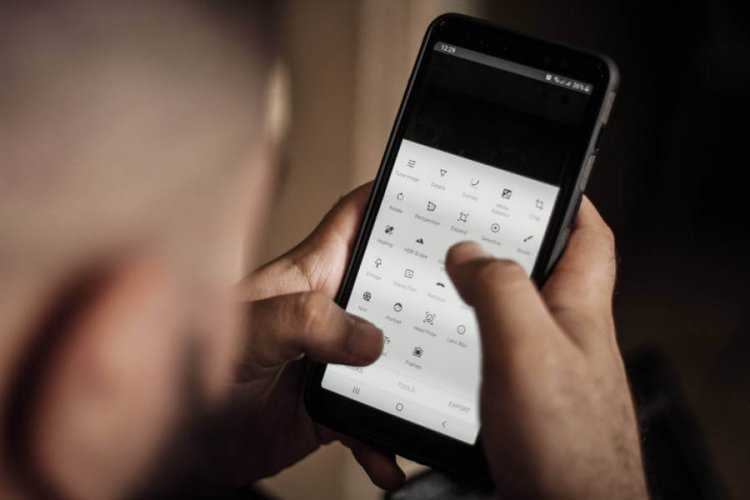
Прежде чем переходить к другим решениям, давайте проверим основы.
А именно, для правильной работы Facebook требуется стабильное подключение к Интернету. Поэтому убедитесь, что ваш Wi-Fi все еще включен и работает — включите или выключите значок Wi-Fi, чтобы деактивировать и повторно активировать соединение.
Если приложение по-прежнему дает сбой, полностью закройте Facebook и другие приложения. Затем принудительно остановите телефон, выключив его и снова включив. Это должно решить любые проблемы, которые могли возникнуть во время запуска.
И еще: хотя маловероятно, другое приложение может мешать приложению Facebook. Подумайте о недавно установленных приложениях и о том, что изменилось с тех пор.
2. Обновите приложение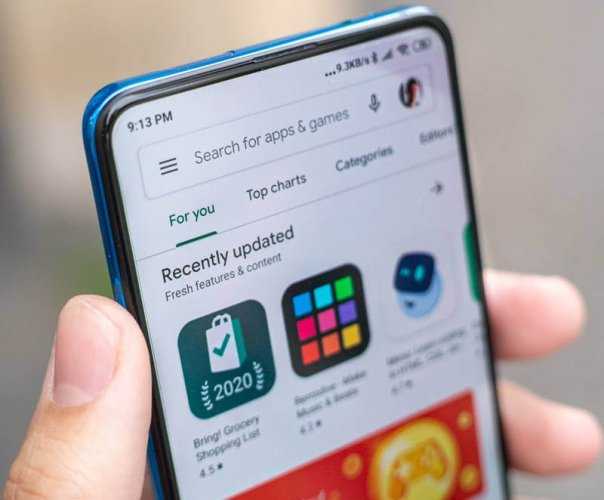
- Нажмите Магазин приложений/Play Маркет значок с главного экрана.
- Поиск в Фейсбуке. Если доступно обновление для Facebook, вы увидите Обновлятьрядом с приложением. То же самое с другими вашими приложениями, у которых есть новые обновления для установки.
- Нажмите Обновлятькнопку рядом с Facebook или другими приложениями для обновления по отдельности.
Хотя обновления должны устанавливаться автоматически, иногда требуется выполнить обновление вручную. Кроме того, в настройках вашего телефона проверьте, как Facebook настроен на обновление.
3. Обновите телефон до последней версии ОС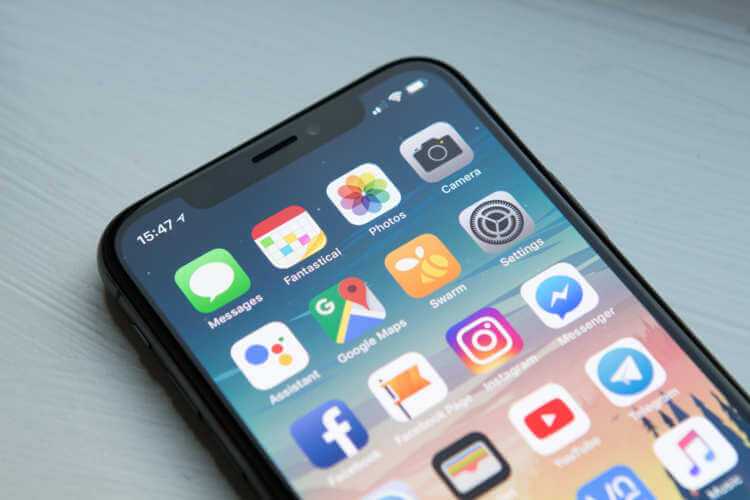
Для тебя айфонидти к Настройки > Общие > Обновление ПО.
Для Андроидидти к Настройки > Обновление ПО.
Обновления программного обеспечения могут помочь устранить проблемы с устройством, связанные с системными ошибками и программными сбоями. Как и во всех приложениях, последовательные обновления системы помогают исправить эти ошибки, если это применимо.
4. Очистите место
Недостаток места на вашем телефоне может привести к сбоям в работе многих приложений, включая Facebook.
Очистка хранилища не только улучшит производительность телефона, но и поможет ему работать без задержек.
Поэтому обязательно очистите кеш всех приложений или каждого приложения по отдельности и избавьтесь от ненужных файлов, фотографий или других элементов, хранящихся на вашем устройстве.
5. Удалите и переустановите приложение.

И последнее, но не менее важное: удаление приложения должно позволить вам избавиться от любых ошибок, как указано во втором решении, только более радикальным образом. Это все равно заставит вас установить последнюю версию приложения
Тем лучше, потому что у вас наверняка будут готовые обновления, без кеша, без временных файлов
Это все равно заставит вас установить последнюю версию приложения. Тем лучше, потому что у вас наверняка будут готовые обновления, без кеша, без временных файлов.
Таким образом, по крайней мере одно из этих решений должно помочь вам вернуться к своей активности в Facebook. В противном случае вы можете обратиться в Справочный центр Facebook.
Мы хотели бы услышать ваши отзывы, поэтому, пожалуйста, используйте раздел комментариев ниже.
Проблемы с операционной системой Android
|
1. Высокое использование памяти Приложения на Android могут потреблять большое количество оперативной памяти, что может привести к замедлению работы устройства или даже к его зависанию. Это может произойти, если у вас открыто множество приложений одновременно или если приложения не правильно управляют памятью. |
|
2. Проблемы с батареей Некоторые пользователи Android жалуются на быстрое разрядение батареи. Это может быть вызвано неэффективным использованием энергии некоторыми приложениями, фоновыми процессами или настройками устройства. |
|
3. Проблемы с безопасностью Android, как и любая другая операционная система, может быть подвержен вредоносным программам и уязвимостям. Если у вас нет достаточной защиты, ваше устройство может быть подвержено риску вирусов, мошенничества и утечки данных. |
|
4. Низкая производительность Устаревшие или слабые устройства Android могут испытывать проблемы с производительностью. Они могут медленно загружаться, подвисать или тормозить при выполнении операций, что может быть чрезвычайно раздражающе для пользователя. |
Если у вас возникли проблемы с операционной системой Android, попробуйте выполнить следующие рекомендации:
— Закройте все неиспользуемые приложения, чтобы освободить оперативную память.
— Отключите ненужные автоматические обновления и уведомления, чтобы сэкономить заряд батареи.
— Установите надежное антивирусное приложение и регулярно проводите проверку устройства.
— Оптимизируйте настройки устройства и удаляйте ненужные файлы и приложения.
Если проблемы с операционной системой Android не устраняются, возможно, стоит обратиться за помощью к специалистам или проконсультироваться с производителем устройства.
Проблема с операционной системой
Если у вас возникают проблемы с загрузкой Facebook на устройстве Android, причиной может быть несовместимость операционной системы вашего устройства с приложением. В этом случае вам может потребоваться обновить операционную систему.
Для проверки наличия обновлений операционной системы на вашем устройстве выполните следующие шаги:
| 1 | Откройте раздел «Настройки» на своем устройстве Android. |
| 2 | Прокрутите вниз и выберите «Обновление системы» или «Проверка доступных обновлений». |
| 3 | Если доступны обновления операционной системы, следуйте указаниям на экране, чтобы установить их. |
После установки обновлений операционной системы попробуйте снова открыть приложение Facebook и проверьте, работает ли оно нормально.
Если после обновления операционной системы проблема все еще не решена, попробуйте удалить и снова установить приложение Facebook на свое устройство. Чтобы это сделать, выполните следующие действия:
- Откройте «Настройки» на своем устройстве Android.
- Выберите «Приложения» или «Управление приложениями».
- Найдите и выберите приложение Facebook.
- Выберите «Удалить» или «Деактивировать».
- После удаления приложения перезагрузите устройство.
- После перезагрузки устройства откройте магазин приложений Google Play и установите приложение Facebook заново.
Если проблема все еще не решена после выполнения всех вышеперечисленных действий, рекомендуется обратиться к специалистам службы поддержки Facebook или обратиться к разработчику приложения.
Конфликты с другими приложениями
Один из основных причин, по которой Facebook не загружается на Android, может быть связан с конфликтами с другими установленными приложениями. Когда на устройстве установлено большое количество приложений, некоторые из них могут быть несовместимы с Facebook и вызывать конфликты в работе приложения.
Если у вас возникают проблемы с загрузкой Facebook, попробуйте временно отключить или удалить другие приложения, особенно те, которые могут быть связаны с социальными сетями или мессенджерами. Затем попробуйте запустить Facebook снова и проверьте, исправится ли проблема.
Если после удаления или отключения других приложений проблема с Facebook остается, может потребоваться провести более глубокую диагностику, чтобы выяснить, какое именно приложение вызывает конфликт и найти решение проблемы.
Все способы устранить ошибку, когда приложение остановлено
Первое, что необходимо сделать, столкнувшись с такой проблемой, закрыть программу в меню задач, а затем снова запустить его. Если ошибка разовая – перезагрузка обновит данные и приложение будет снова работать как часы.
Перезагрузка
Если это не помогло, попробуйте перезагрузите устройство. Возможно, от большого количества задач, оно могло подвиснуть. Поэтому некорректно отображаются действия, которые вы задаете телефону. Чаще всего перезагрузка устраняет неполадки.
Чистка кэша
Если дело не в телефоне и все остальные приложения работают исправно, вам на помощь приходит очистка кэша. Это поможет «разгрузить» память и исправить ошибки. При этом дополнительно ускорятся другие программы. С телефоном будет проще работать.
Для каждой модели алгоритм может несколько отличаться. Обычно этот пункт находится в «Хранилище» в общих настройках. Достаточно найти плагин «Фейсбук» и нажать кнопку «Очистить кэш».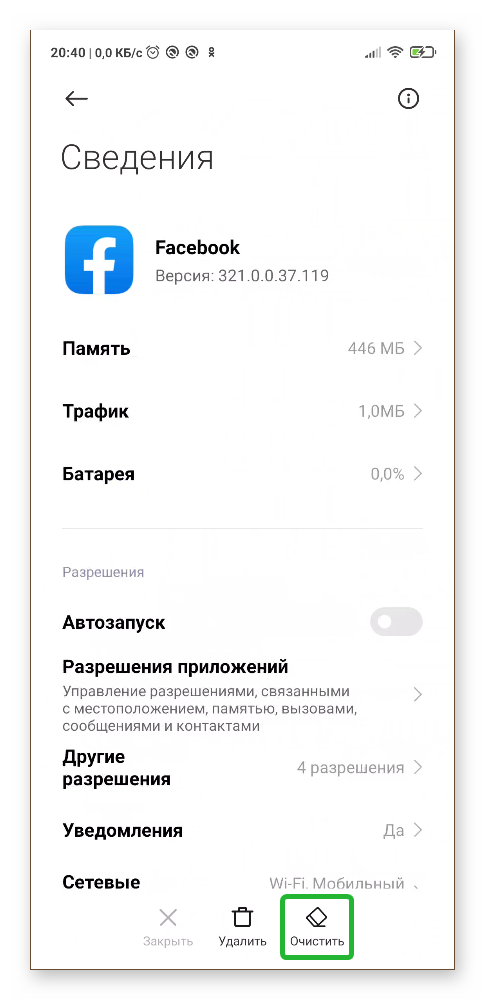
Обновление приложения
Причиной такой ошибки может быть устаревшая версия приложения. Чтобы проверить актуальность версии, необходимо зайти в Плэй Маркет и найти Facebook.
По умолчанию все программы обновляются в автоматическом режиме. Однако продвинутые пользователи отключают эти настройки. Советуем возобновить эту функцию. Все это делается в Play Market (меню (три горизонтальные полосы) / Настройки / Автообновление приложений / Отключить). Это поможет лишний раз не делать вручную вещи, которые вызывают неудобства в работе с Фейсбуком.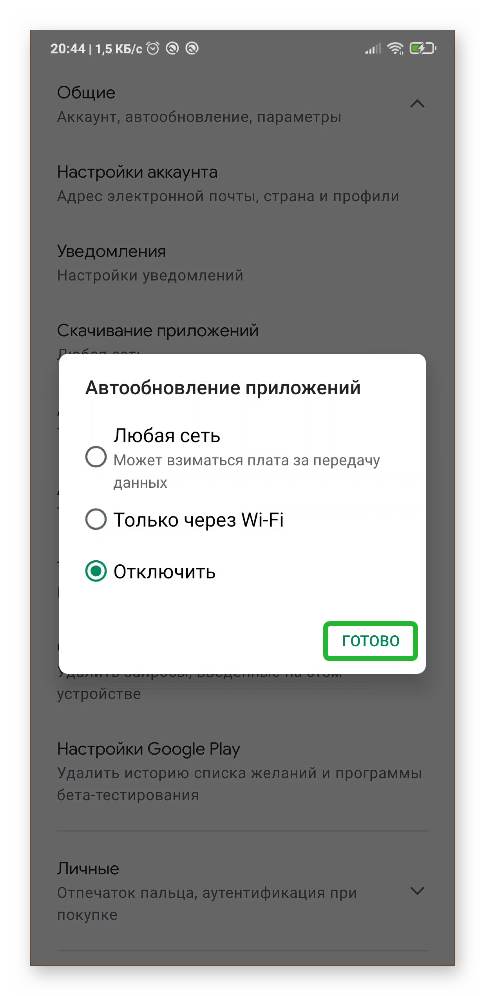
Удаление
Если обновления нет, попробуйте удалить программу. Потом заново её установить.
Это делается тремя способами.
- Зажать пальцем иконку и начать двигать её. В верхней части появится урна. Нужно просто переместить значок в неё.
- Открыть «Настройки» / «Приложения» / «Все приложения» / «» / «Удалить».
- Зайти в Play Market. Найти нужное приложение. Если оно установлено, будут предложены два варианта: «Открыть» или «Удалить». Выбрать второй вариант. После окончания процедуры можно сразу установить плагин.
Сброс параметров
Оставляем этот пункт на крайний случай. Если ничего не помогло, зайдите в настройки в раздел «Приложения». Сбросьте параметры конкретного приложения, чтобы продолжить работу с ним. После чего перезагрузите устройство, чтобы изменения вступили в силу.
Данная кнопка может быть названа немного иначе на различных устройствах. Ищите похожее на «Сбросить настройки приложения».
Удаление аккаунта
Если ошибку не удается решить, мы можем воспользоваться еще одним способом. Делаем следующее:
- Заходим в настройки устройства.
- Выбираем раздел «Учетные записи». Именно там отображаются все аккаунты в Гугл Плэй, которые привязаны к вашему устройству.
- Нажимаем на нашу электронную почту.
- Нажимаем на три точки в верхнем углу.
- Удаляем нашу учетную запись.
После таких шагов, мы должны войти в свой аккаунт заново, либо создать новый. Будьте аккуратны, если не хотите потерять доступ, удостоверьтесь, что вы знаете пароль или сможете восстановить его через смс на мобильном устройстве.
Внимание! Этот метод эффективный на 90%. После таких махинаций ошибок и сбоев в приложении почти не бывает.
Как решить ее?
К сожалению, инструкции, которая дала бы 100% результат, нет. Но есть следующие способы:
- Перед тем, как привязывать страницу к сервису, зайдите на нее. Лучше всего использовать один и тот же браузер.
- Если вы хотите связать сервис с новой страницей, то подождите от тридцати минут до двух часов. Если по истечении срока проблема не решится, то очистите кэш браузера и самого программного обеспечения.
- Установите и воспользуйтесь другим браузером. Например, если вы выбрали популярный сейчас Chrome, то скачайте менее распространенную Opera или Mozilla.
- Хотя бы временно отключите анонимайзеры и другие расширения для браузеров.
- Свяжитесь с работниками технической поддержки заинтересовавшего приложения и попросите их удостовериться в интеграции с Facebook.
На крайний случай откажитесь от авторизации через аккаунт Facebook и пройдите процедуру регистрации стандартно: через электронную почту или мобильный телефон (если эти способы возможны).
Суть проблемы
Как правило, указанная выше ошибка возникает при попытке подвязать к сервису вновь созданный аккаунт Facebook. Это происходит из-за обновления внутренних правил компании: сейчас все создаваемы страницы проверяются специалистами «Фейсбука», причем вручную. Этот процесс длится довольно долго и занимает от тридцати минут до двух часов.
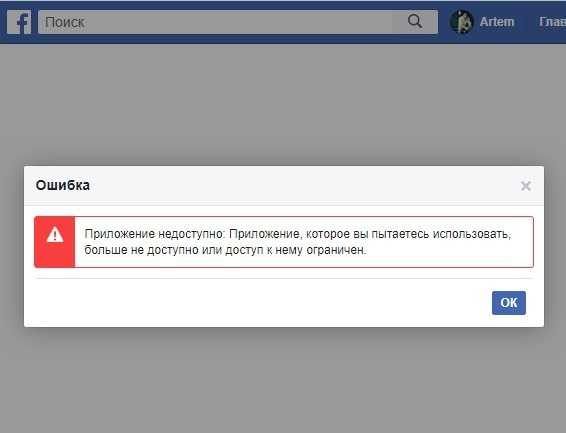 Ошибка авторизации через Facebook: приложение недоступно
Ошибка авторизации через Facebook: приложение недоступно
Если говорить более подробно, то описанная проблема выглядит так:
И когда вы еще раз попробуете войти в сервис, то увидите приведенную ранее надпись.
Также блокировка подвязки через активный аккаунт может случится вследствие того, что:
 Интеграция Facebook со сторонними сервисами часто сбоит
Интеграция Facebook со сторонними сервисами часто сбоит